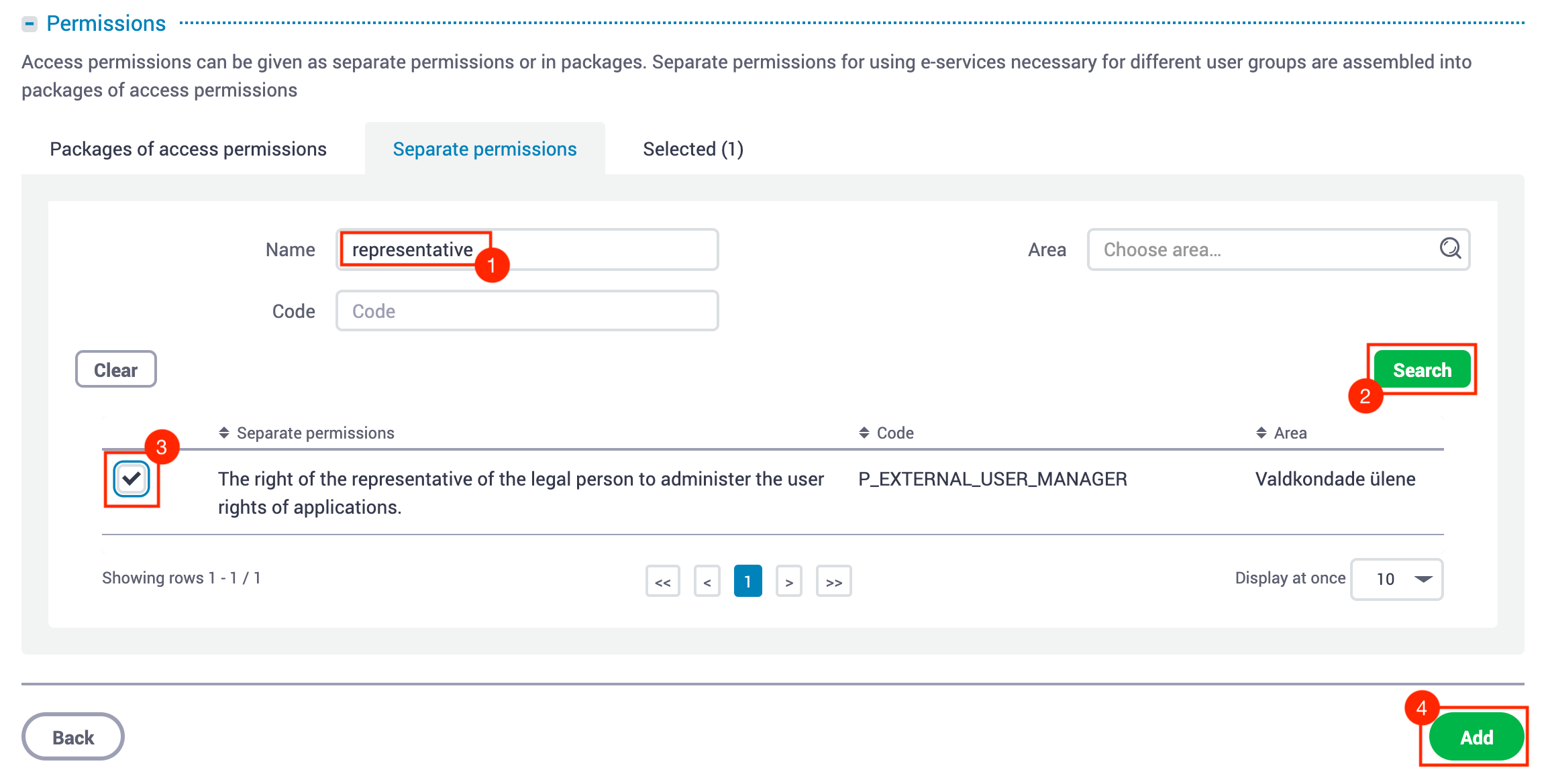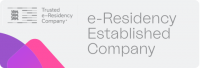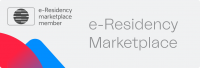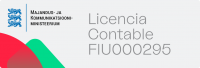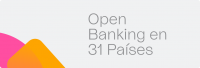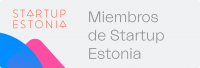Una de las ventajas importantes de pertenecer a la Nación Digital Estonia es que todo puede realizarse digitalmente. Concretamente, puedes otorgar poderes notariales para que otras personas gestionen determinados aspectos de tu empresa, como la contabilidad, registrar tu número de VAT intracomunitario, etcétera.
En Tu Empresa En Estonia | Companio, hacemos uso de esta gran ventaja para dos cosas principalmente:
– Poder asignar nuestros contables a tu empresa y gestionar así tus impuestos, declaraciones mensuales de VAT y los informes anuales de actividad de tu empresa, como parte de nuestros servicios.
– Poder registrar una solicitud de número de VAT intracomunitario para tu empresa.
¿Cómo se hace esto? Vamos a verlo. Pero primero, importante: SI NO HAS INSTALADO EL SOFTWARE PARA LEER TU TARJETA DE E-RESIDENTE: es importante que visites primero este enlace. Nosotros te esperamos aquí para seguir por donde lo hemos dejado cuando regreses ??.
Actualización: desde mayo de 2019, con el cambio de interfaz del portal de la oficina de Hacienda (EMTA), los poderes notariales se otorgan de manera diferente. Este post está actualizado a Mayo de 2019.
Ten en cuenta que
Si es la primera vez que accedes al portal, tal vez, te soliciten tus datos personales de acceso: email, teléfono y dirección. Rellena los tres campos con tus datos personales de email, teléfono y dirección personal.
Estos son datos de acceso al portal, no son relevantes fiscal ni contablemente, pero sí son importantes en caso de que la oficina de hacienda de Estonia tuviese que comunicarse contigo.
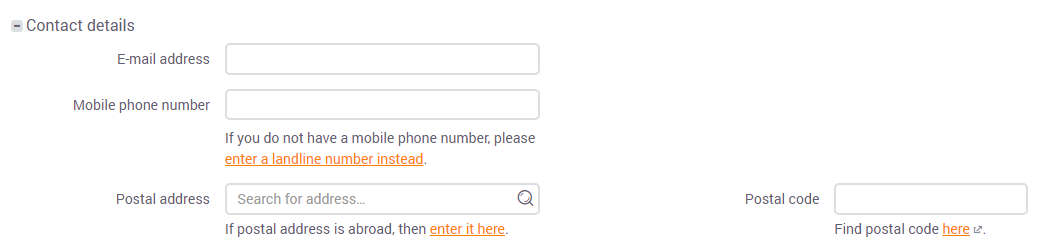
Accediendo Al Servicio Online De Impuestos
Lo primero que tienes que hacer es ir a la portal web de hacienda de Estonia.
¡Ten preparada la tarjeta y el lector! Si aterrizas en la versión en Estonio, solo tienes que pulsar en el enlace “ENG” arriba a la derecha. Asegurate de estar en la pestaña “Business Client”.
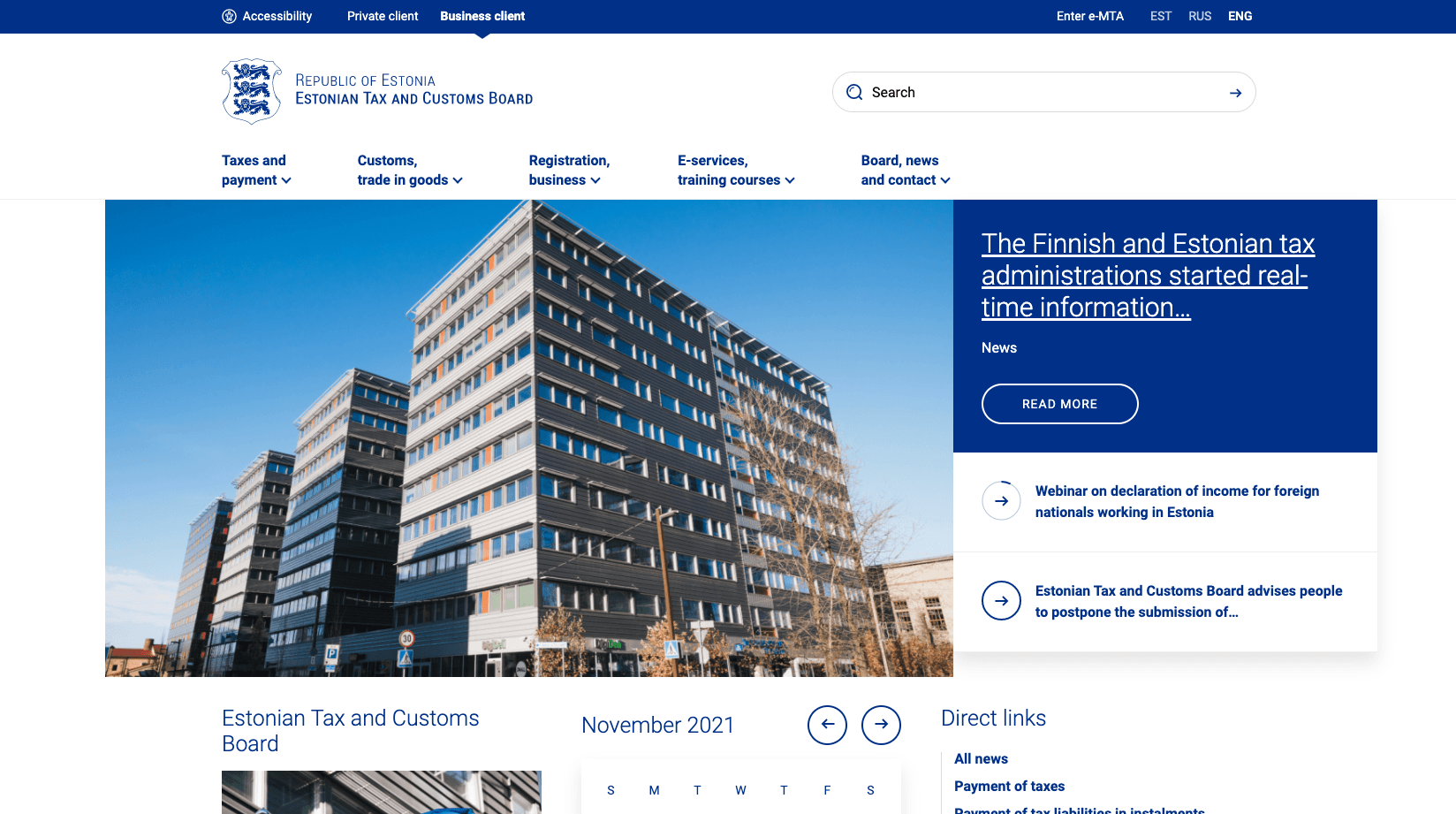
Ahora solo tienes que pulsar en el botón “Enter e-Tax/e-Customs“, cualquiera de ellos. Verás que te aparece un pop-up como este:
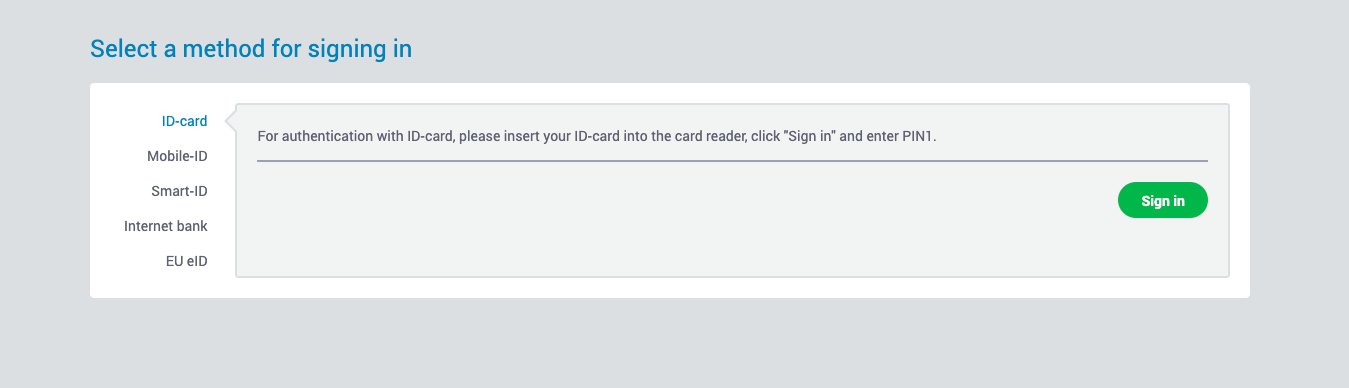
Coloca la tarjeta en el lector como se indica en la figura de la derecha y métela en el USB. Asegúrate de que está bien colocada, centrada, y que la luz a la derecha se enciende. Consejo PRO: si abres primero el software de firma DigiDoc, te asegurarás de que la tarjeta está lista si ves la tarjeta en verde y tus datos en la aplicación. Una vez estés listo, pulsa en “Sign In”.
Si todo va bien, te pedirá que selecciones un certificado (solo habrá uno con tu nombre, así que será fácil) y que metas el PIN1. Este PIN tiene que venir en el paquete que te dieron con la e-Residency en un pequeño sobre cerrado.
Las cosas del directo…
Normalmente la tarjeta suele funcionar bien. Sin embargo, a veces el lector es algo delicado, y no pilla bien la tarjeta a la primera. Si esto ocurre, no te preocupes. Intenta mover un poco la tarjeta y ¡asegúrate de que no está al revés o boca abajo!
Si todo falla puedes cerrar y volver a abrir el navegador, probar con otro navegador, reiniciar el ordenador, y si nada resulta, contactar con la oficina de Hacienda Estonia.
Otorgando el poder notarial
Una vez estés dentro, tienes que asegurarte que estás como representante de tu empresa, no como persona individual. Para seleccionar tu empresa, usa el desplegable arriba a la izquierda y escribe el nombre de la misma, verás que aparece, como en el ejemplo:
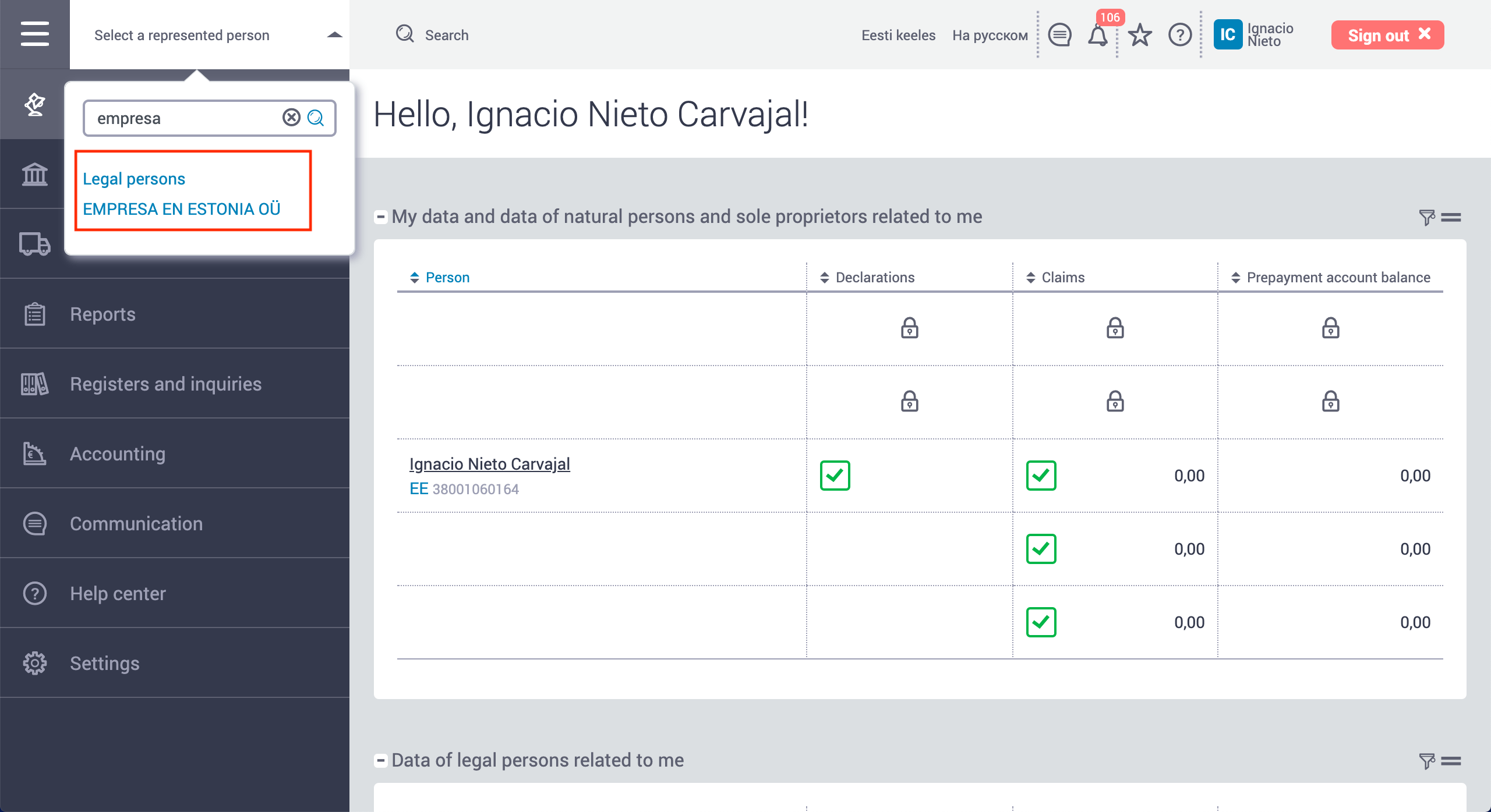
Si el registro de tu empresa ha sido muy reciente, puede que en lugar de figurar el nombre de tu empresa figure tu nombre. En este caso debes esperar a que el registro se actualice y aparezca tu nombre de empresa. Espera entre 24/48 horas e inténtalo de nuevo.
Una vez ya como representante de la empresa, tienes que ir a la opción de abajo a la izquierda que pone “Settings“, después a “Access permissions” y luego desplegar y seleccionar “Access permissions of representatives“. Si te aparece la interfaz en Estonio no te preocupes, pulsa en “ENG” en la parte superior para ponerla en inglés.
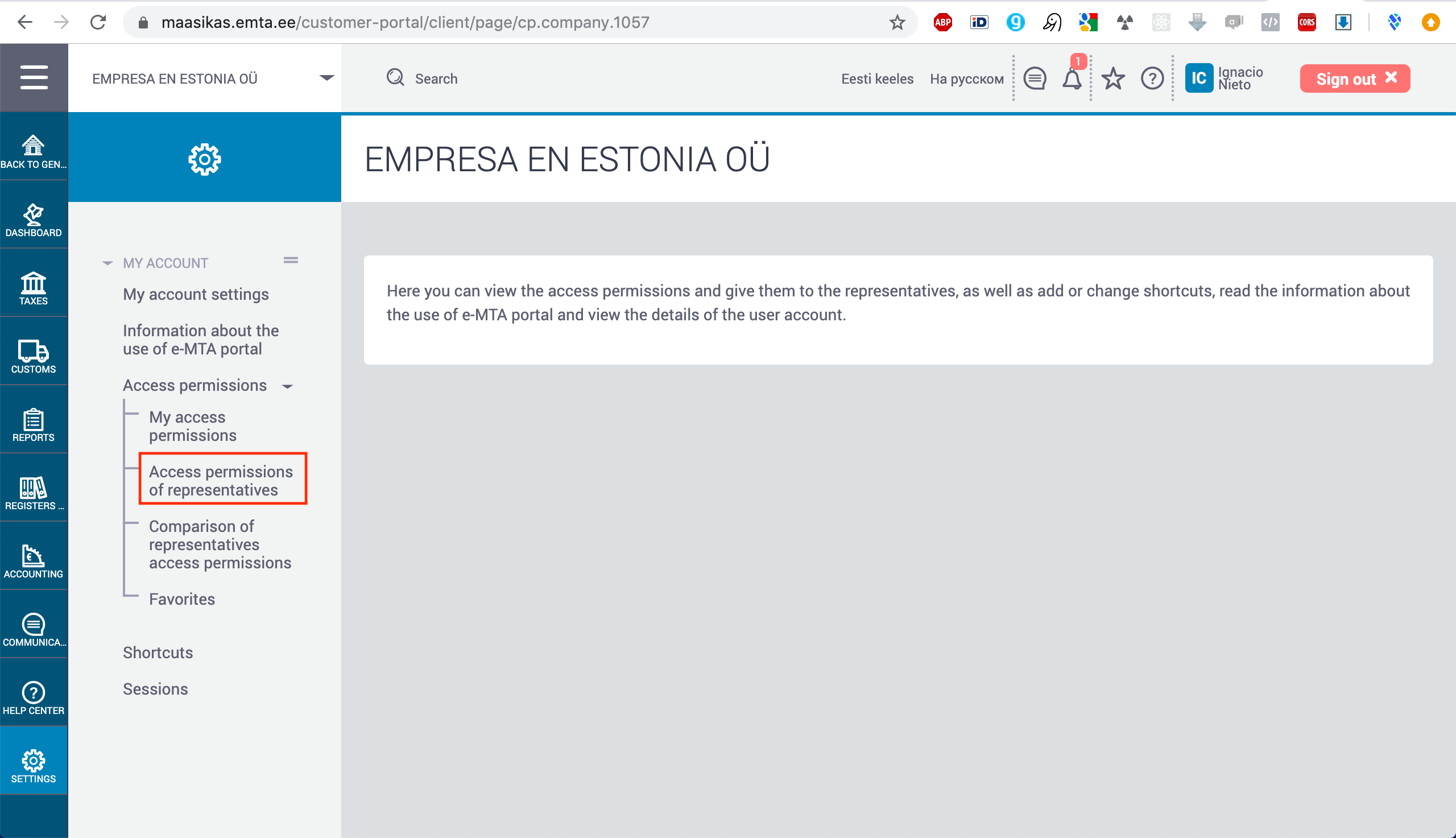
Pulsa sobre el botón que dice “New access permission”.

Ahora verás una ventana que pone “Giving access permissions” y un campo que pone “Personal identification code or registry code”.
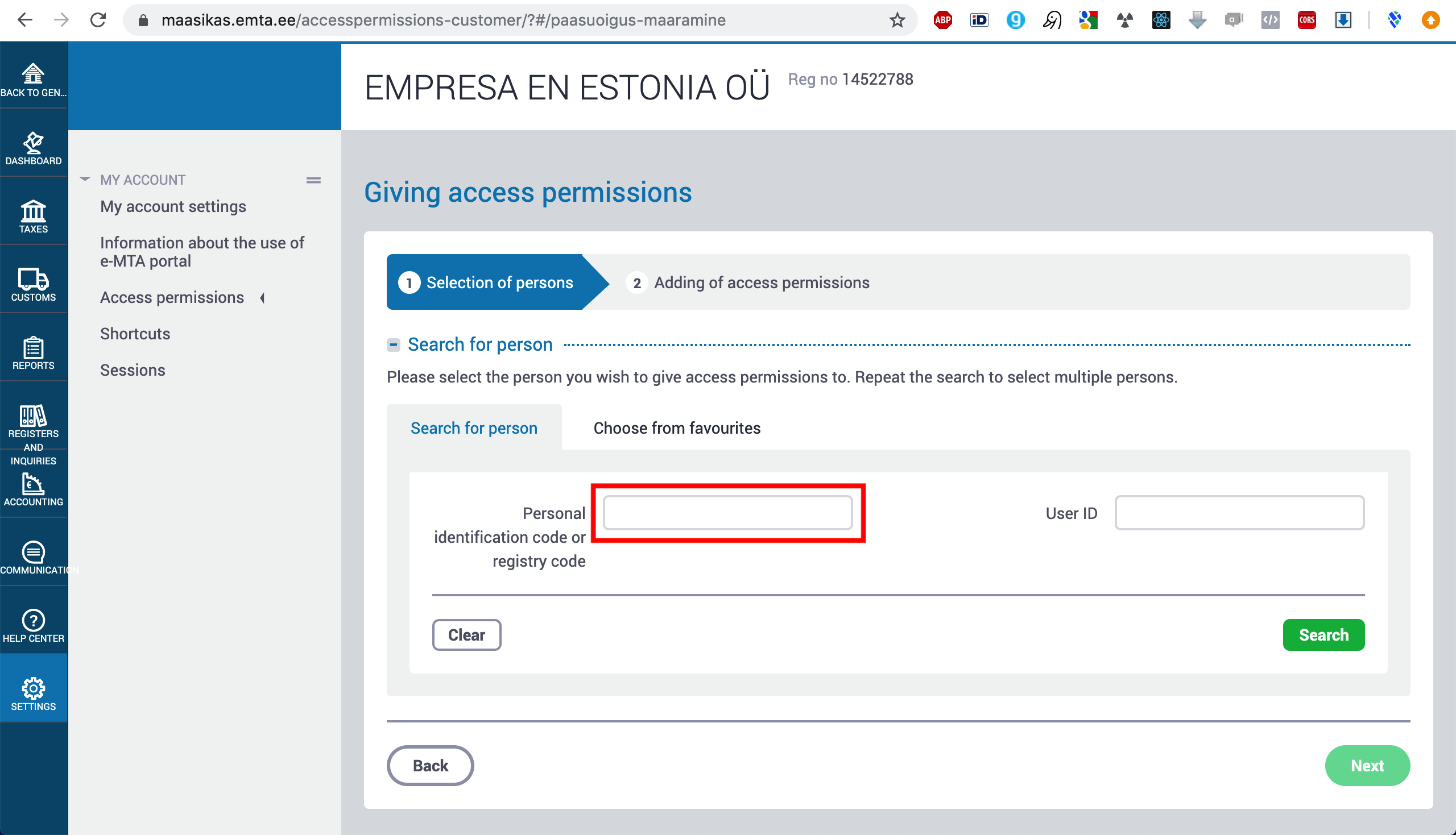
Ahora verás un campo donde puedes buscar una persona por el código de e-Residency.
Por favor, es muy importante que nos preguntes el código del representante que tienes que añadir. Copia y pega ese código ahí y haz clic en “Search”.
Un resultado aparecerá debajo con el nombre del representante. Haz clic en el botón verde “Next”.
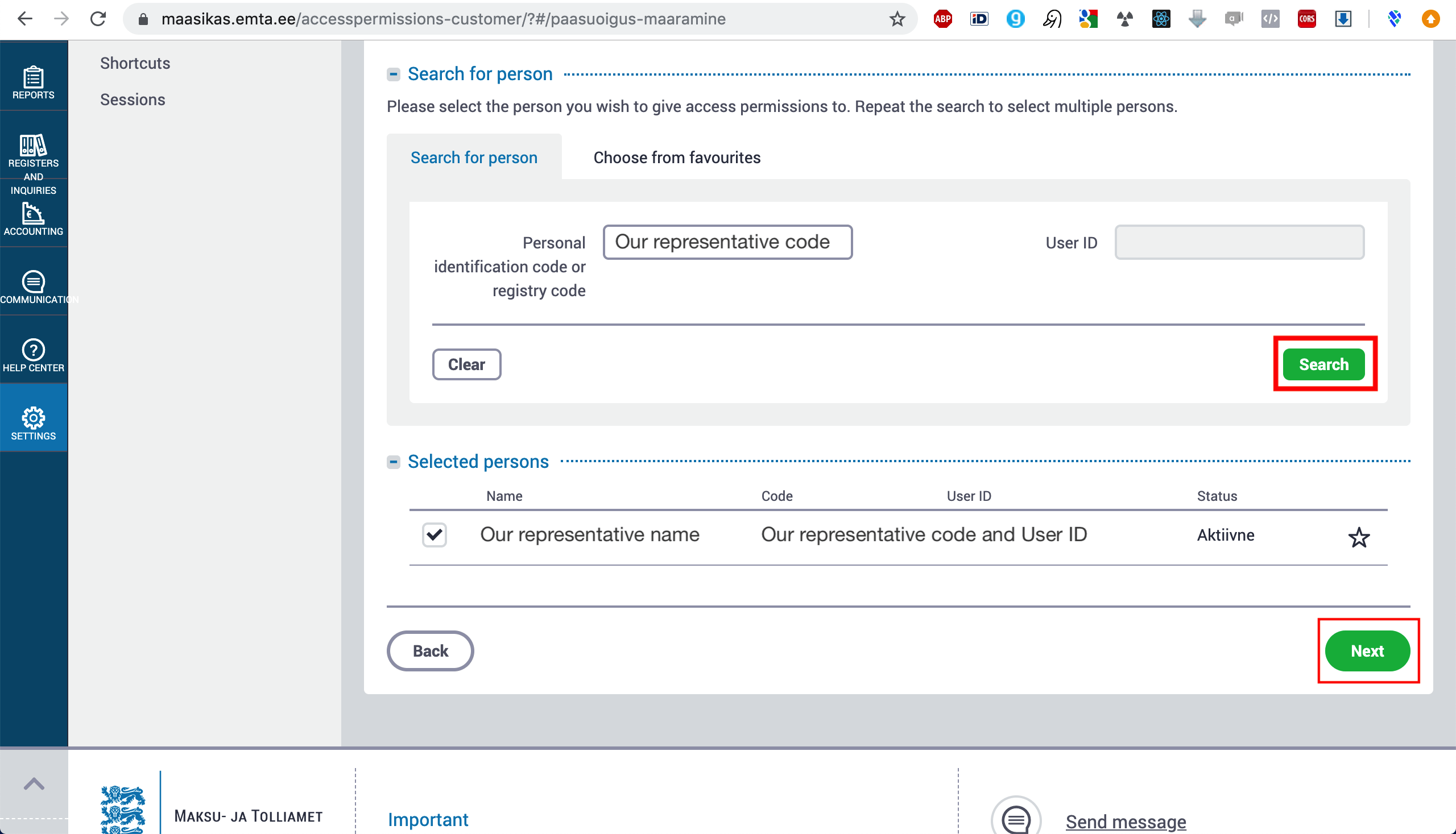
Selecciona como fecha de inicio del permiso la fecha actual, pero no indiques fecha de terminación. Selecciona “Delegable Permission”.
A continuación, si bajas al fondo de la página, verás una pestaña que pone “Packages of access permissions”, y si le das a “Search”, aparecerán una lista de “paquetes” que contiene un conjunto de permisos que puedes otorgar a otras personas o empresas.
En nuestro caso, sin embargo, no estamos interesados en ninguno de esos paquetes, sino en un permiso concreto. Así que haz clic en la pestaña “Separate permissions”.
Afortunadamente, hay un campo de búsqueda para ayudarnos a encontrar lo que estamos buscando. Introduce “representative” y haz clic en “Search”. El permiso que buscamos, “The right of use of applications”, debe aparecer a continuación. Haz clic en el botón verde “Add”.
Luego, de nuevo en la pantalla anterior, deberías poder ver el permiso listado correctamente junto a los tuyos.
¡Felicidades! Acabas de otorgarnos un poder notarial, sin necesitar notario. ¡He aquí el poder de la nación digital!
Desde este momento, ya tenemos todo lo que necesitamos para hacer tu contabilidad e impuestos, registro del VAT intracomunitario y demás.